Wordでカーニングしても変わらないのは何故か?、とカーニングを無効にする方法です。
カーニングとは、文字間隔を自動調整し綺麗に見せる機能です。
下の「Word(2013),Excel(2013)」の文字でテストします。
Wordの(2013)部分はフォントサイズが10.5で、後は24です。
フォントは「Cambria」にしています。
カーニングを無効にする方法
カーニングを無効にする文字列を選択します。
1.リボンの[ホーム]~フォントグループ右下のボタンをクリックします。
2.フォントダイアログが開くので、詳細設定タブを選択します。
3.文字幅を間隔部分の、カーニングのチェックをOFFにし、OKボタンで閉じます。
実行結果です。
上の行がカーニングが無効で、下の行は有効です。
カーニングを無効にした文字列の幅が広くなっているのが分かります。
カーニングしても変わらない
カーニングは反映されるフォントと反映されないフォントがあるようです。
テストした文書のフォントをMSゴシックに変更した結果、下のように幅はどちらも同じになりました。










![右クリックしメニューの[フォント]をクリックする](https://blogger.googleusercontent.com/img/b/R29vZ2xl/AVvXsEiBLF29GRBvNrpGLcIroHOQLKhLCbhknb4Z152fnXs6BDHnLR8d0U30_pZf8rZT8iSJxVfbRlgdjtH2JTDLMwzZgT1IqBQNM_hSp25MYcyioJsPi-UDjwYlQm4yA5mxcZ19wgOC4t-X1l0/s1600/image885-7.gif)
![[詳細設定]タブにし倍率を上げる](https://blogger.googleusercontent.com/img/b/R29vZ2xl/AVvXsEga5SqDkoD-O14Ww0Dy-0Krncsf2S1kzWs0Ekn2o9wbECWU6cE56UaPVlufxfUMBGduUV6tl009Ae52l0-qz6ywaNMo2eXYdFEMHM381biOIfD_YZAn3lAgPsn9a3CUP6YcBMfhhzYYNHk/s1600/image885-8.gif)
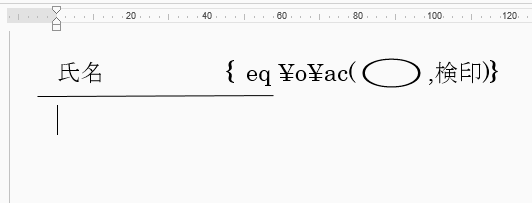







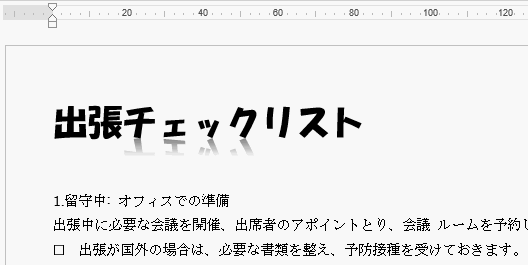

![フォントグループの[すべての書式をクリア]をクリックする](https://blogger.googleusercontent.com/img/b/R29vZ2xl/AVvXsEihGuA4aIii3karYTVzIvqf4AJQ3RRF9cfA-L9I_ToIFTpfsv_hjytfd8eTv3ilscLLpNtJcH2hQMeap8pMntNbRNB4SRsd8LVIRnwDnjbROh1Ben9UqjommQkn_fboCME0yahOCuE4sj4/s1600/image883-8.gif)

![フォントグループの[太字]をクリックする](https://blogger.googleusercontent.com/img/b/R29vZ2xl/AVvXsEhlBZOYHv4nRmBUYeqUYsd-XTRGa9WHHBh0NP0HPInkXcLOfxqIzWYZm-G7YknSZi242D-AW4rqVwVrqnWuW_Fy4E9haA7A9xoxIdNAXDK5ljR6CB5dLed8_VBWGUFi6W0Xjo3j2bY99Vk/s1600/image882-1.gif)

![フォントグループの[斜体]をクリックする](https://blogger.googleusercontent.com/img/b/R29vZ2xl/AVvXsEiO8Im0tM14XmVqBe7K3M3o3IBd5SeSLoByqkyveZexX0RUQ3q1PbTWMLDO5oigLDZomyTr1H1Z1PnKgc1QaUzOIUpHQ4Jn0joEiyk8X87Q2iboCnlYJTvJc_j6s9rdBkFQxThHlLO2yh0/s1600/image882-3.gif)

![フォントグループの[下線]をクリックする](https://blogger.googleusercontent.com/img/b/R29vZ2xl/AVvXsEj-w2eWl3qo2UH9azpiRx0YBW580PIPqfGioUiZ9hNbbFIm6sAlgayaE11nxzstCJBOciGeTzSem92bnQMjI3kAZQx39Mzvdoa82aI8TRinijRFRGlQkAK6QnMKwvDIlsuWVR1BasW3Ix0/s1600/image882-5.gif)



![テーマの色から[自動]を選択する](https://blogger.googleusercontent.com/img/b/R29vZ2xl/AVvXsEg9XR4LgXhdmn6bEKt84aVyXSJQUOpOHXNlgqGEFZaqz4SQl-gw3HX33EizuVj2rNxbqJJrYSZSwGp9jejx24FvfGadgmJ3_dqoIk43KmJUjrv2e3P3qAMIJvuIaSchLEaA2yTSeEUrlco/s1600/image882-9.gif)

![フォントグループの[フォントサイズ]の▼をクリックする](https://blogger.googleusercontent.com/img/b/R29vZ2xl/AVvXsEhhK8JIkkAhDFAXMI3yYn9HJxH0G1rH0LDxJQSFjJKQoaV42oZroCi8uiUolrIxaHMA5Tkar4qwl7742lOV2PDDWTNswVrNEQek73WxWk5zooqU4U_0jncyZPliQ8_YAtLbggdIAoCQYSc/s1600/image881-1.gif)

![フォントグループの[フォント]の▼をクリックする](https://blogger.googleusercontent.com/img/b/R29vZ2xl/AVvXsEj3bg_8GyhXEFWhdJix1hSnV5mhMpymsuWR_zRPZl-PZqcfW7Rz15d-_LgoNwVJge1_Vr6sW8BuRg8sOHyKr7HPi7zxMlOvn1ypvrm8-OsIlDt0yaYPnUSXkezOBeOVjCVn_cFZDFOqWEM/s1600/image881-3.gif)

![[ホーム]~フォントグループの右下にある小さなボタンをクリックする](https://blogger.googleusercontent.com/img/b/R29vZ2xl/AVvXsEhsQHCtv8oueVos8XHeI9vNb5N9H3h8w9RwBMF9gu4-Ipj74tNkAhLmkRFjHxSZYviUjIJUZsE8_L9AXbdLczZXA5O_y4GLwSzBEoiYA7e_9Q5Mmpbp9hAkJhMqwwcuvi4S-NPdy3HoqG8/s1600/image881-5.gif)




